با یادگیری Live Photos و نحوه استفاده از آنها در آیفون خود به کتابخانه عکس خود جان بخشید.
تنها هدف از گرفتن عکس، ایجاد خاطراتی است که بتوانید به گذشته نگاه کنید تا لحظاتی را که می گذرند، دوباره زنده کنید. Live Photos با اجازه دادن به شما برای ایجاد عکسهای طولانی سه ثانیه معنای کاملاً جدیدی به این موضوع میدهد. میتوانید Live Photos را تنها با یک ضربه سریع روشن و خاموش کنید، آنها را ویرایش کنید، آنها را برای ارسال یا ارسال به GIF تبدیل کنید، و حتی از آنها به عنوان تصویر زمینه استفاده کنید.
بیایید نگاهی گذرا به نحوه انجام هر یک از این کارها بیندازیم.
عکس های زنده چیست؟
اپل Live Photos را در سال 2016 همراه با آیفون 6 اس منتشر کرد و از آن زمان تاکنون این ویژگی محبوب بوده است. Live Photos در iOS به شما امکان می دهد 1.5 ثانیه قبل و بعد از گرفتن عکس ضبط کنید. تا آنجا که به شما مربوط می شود، شما فقط یک عکس گرفتید، اما وقتی بعداً آن را در برنامه Photos مشاهده کردید، می توانید از یک کلیپ ویدیویی کوچک در هر طرف لذت ببرید.
Live Photos روشی بی دردسر برای زنده کردن کتابخانه عکس شما ارائه می دهد و به شما کمک می کند تا خاطرات پویا را به طور موثرتری ثبت کنید.
نحوه گرفتن عکس زنده در آیفون
فرآیند تقریباً مشابه گرفتن یک عکس معمولی است. در اینجا نحوه گرفتن عکس زنده خود در آیفون آمده است:
- برنامه دوربین را باز کنید.
- روی Photo ضربه بزنید تا مطمئن شوید دوربین شما در حالت عکس است.
- یک نماد با دایره های متحدالمرکز و یک اسلاید مورب روی آن خواهید دید. روی آن ضربه بزنید. متوجه خواهید شد که نماد زرد شده است و یک پاپ آپ با عنوان Live برای چند ثانیه در بالای صفحه نمایش شما ظاهر می شود.
- این بدان معنی است که حالت Live Photo اکنون روشن است.
- تنها کاری که باید انجام دهید این است که دکمه شاتر را بزنید تا یک عکس زنده بگیرید.
.jpg)
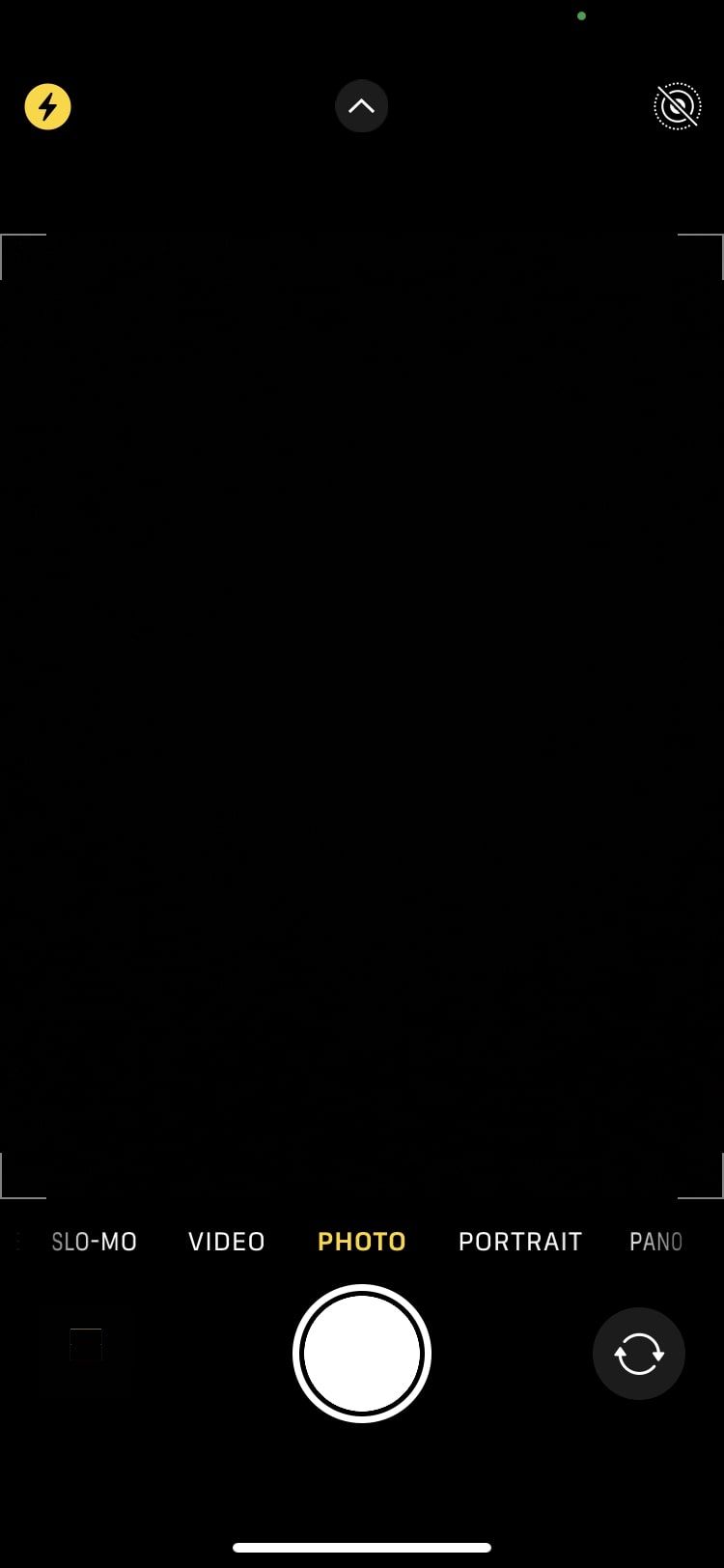
اگر نظرتان تغییر کرد، کافی است دوباره دکمه را فشار دهید تا Live Photos خاموش شود.
نحوه ویرایش عکس های زنده در آیفون
ویرایش یک عکس زنده یک فرآیند بسیار آسان است. می توانید با تغییر عکس کلیدی در عکس زنده خود شروع کنید. این بدان معناست که شما می توانید یک فریم خاص از سه ثانیه Live Photo را به عنوان تصویر ثابت خود انتخاب کنید. برای تغییر عکس کلیدی باید مراحل زیر را دنبال کنید:
- در برنامه Photos، عکس زنده ای را که می خواهید عکس کلیدی آن را تغییر دهید، باز کنید.
- روی Edit ضربه بزنید.
- از لیست آیکون های ویرایش در پایین، نماد Live Photos را با دایره های متحدالمرکز انتخاب کنید.
- در امتداد نوار اسلایدی که ظاهر می شود حرکت کنید و آن را به کادری که می خواهید به عنوان عکس کلیدی تنظیم کنید بیاورید.
- روی Make Key Photo ضربه بزنید. این گزینه به صورت کادر محاوره ای درست بالای نوار کشویی ظاهر می شود.
- انجام شد را فشار دهید.
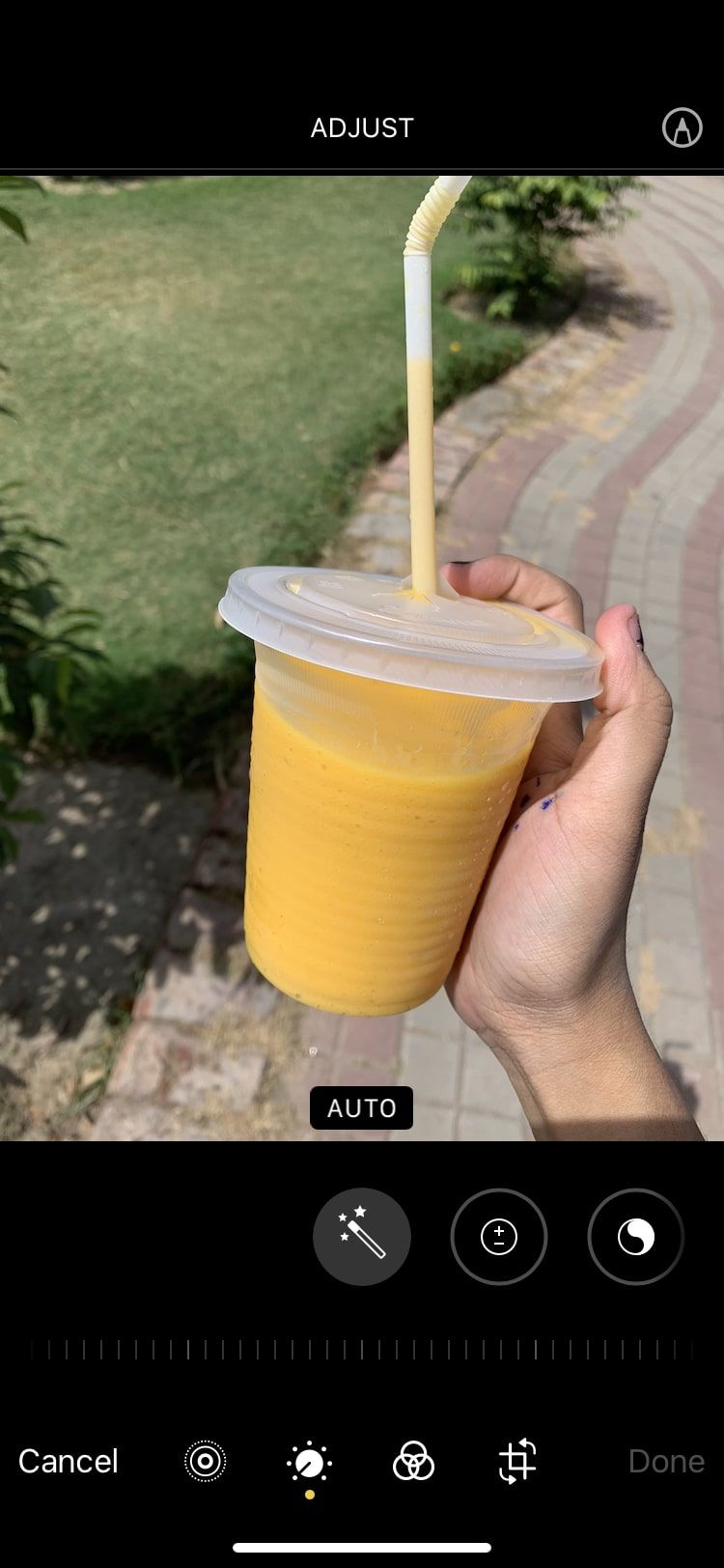
.jpg)
همچنین می توانید نحوه پردازش Live Photo را آیفون خود تغییر دهید و آن را به یک عکس با نوردهی طولانی یا حتی یک ویدیوی معکوس تبدیل کنید:
- در برنامه Photos، عکس زنده ای را که می خواهید ارسال کنید باز کنید.
- روی Live ضربه بزنید.
- یکی از گزینهها را انتخاب کنید: Loop، Bounce و Long Exposure.

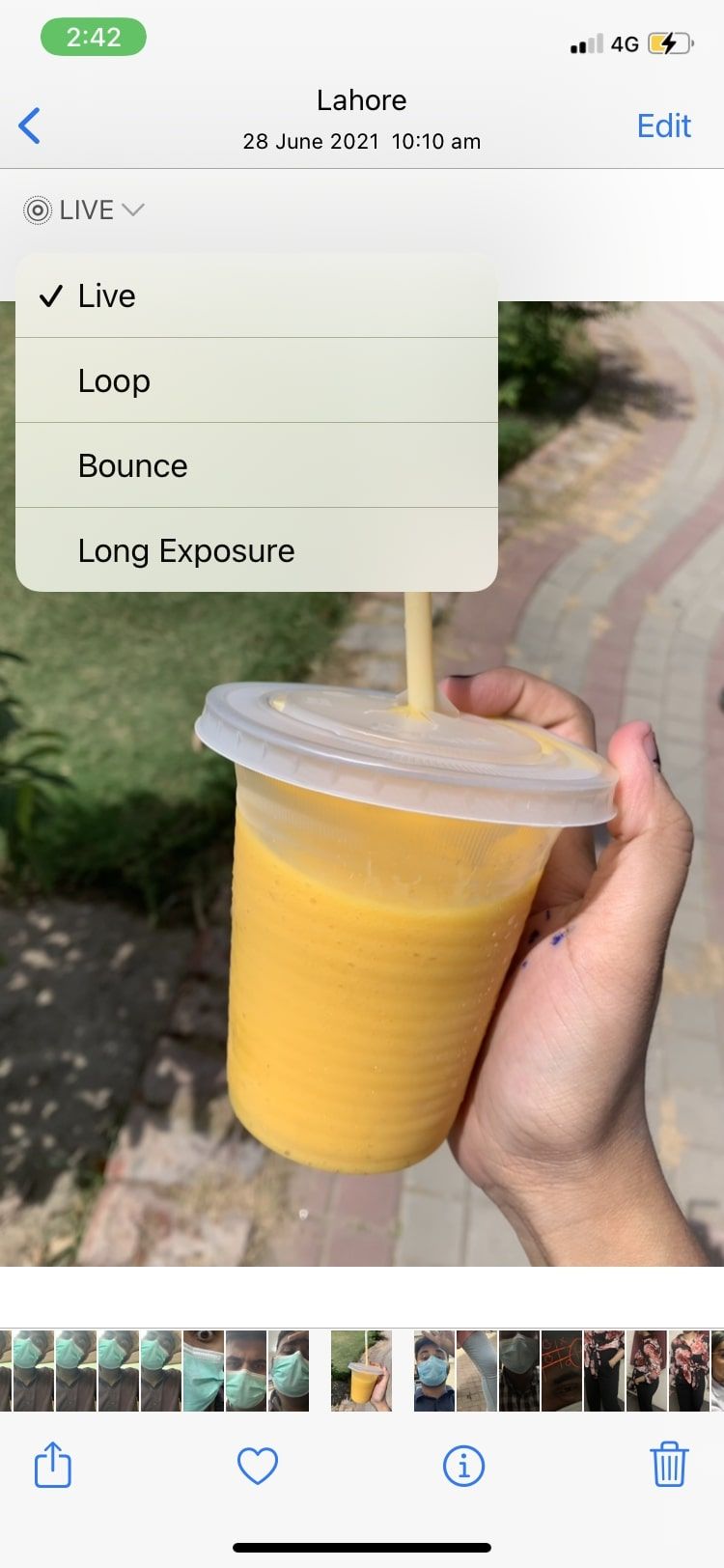
علاوه بر این، می توانید ویرایش های منظم تصویر را در عکس زنده خود انجام دهید که می توانید با یک تصویر معمولی. همانطور که در بالا ذکر شد، فقط Edit را فشار دهید، و می توانید برش، چرخش، تنظیم دقیق، اضافه کردن فیلترها و تغییر جهت تصویر را به روشی که دوست دارید تغییر دهید.
نحوه تبدیل عکس های زنده به GIF
تبدیل Live Photos به GIF یکی از بهترین راهها برای اشتراکگذاری آنها در رسانههای اجتماعی است. همچنین در صورت تمایل میتوانید عکسهای زنده را به ویدیو تبدیل کنید.
قبل از شروع، مطمئن شوید که برنامه Shortcuts را دانلود کرده اید. پس از انجام این کار، مراحل زیر را برای تبدیل یک عکس به GIF دنبال کنید:
- میانبرها را باز کنید.
- به تب گالری بروید و Convert Photos to GIF را جستجو کنید.
- آن را انتخاب کنید و روی Add Shortcut ضربه بزنید.
- به تب My Shortcuts برگردید و میانبر را انتخاب کنید.
- میتوانید همزمان تا 21 عکس زنده را برای تبدیل به GIF بدون مواجه شدن با خطا انتخاب کنید. پس از اتمام انتخاب خود، روی افزودن در سمت راست بالای صفحه ضربه بزنید.
- پیش نمایشی از GIF به شما نشان داده می شود. بر روی دکمه اشتراک گذاری ضربه بزنید تا GIF را در کتابخانه خود ذخیره کنید یا آن را به هر برنامه یا مخاطب رسانه اجتماعی دیگری ارسال کنید.
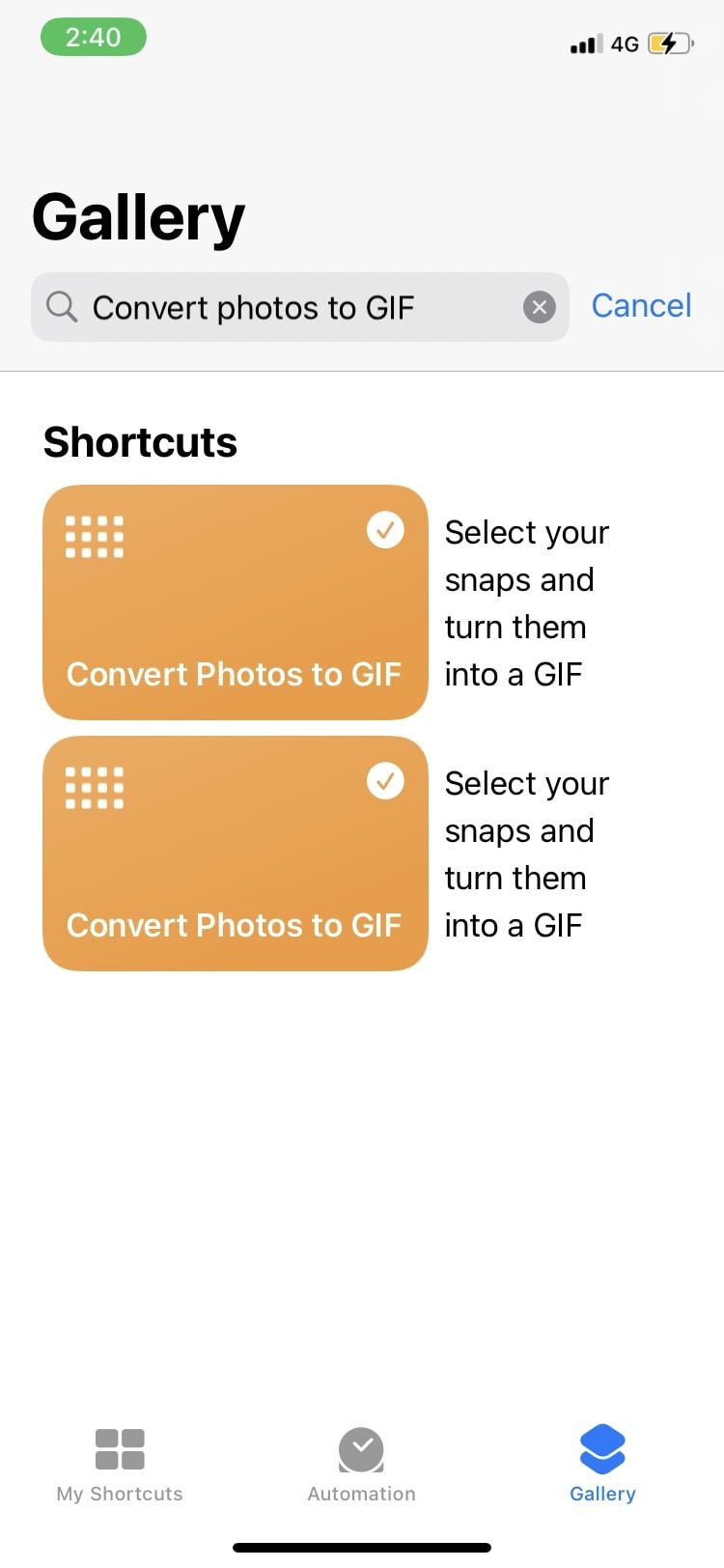
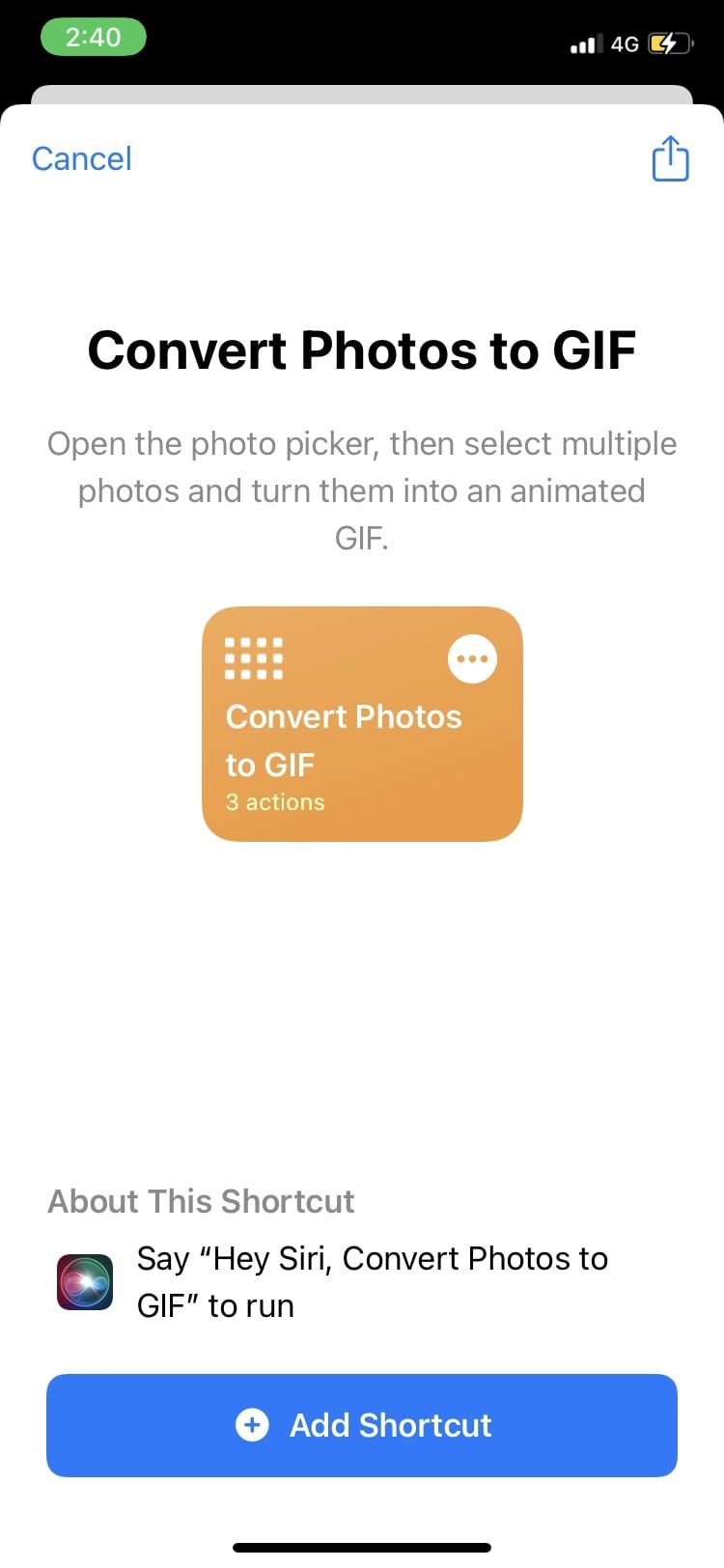
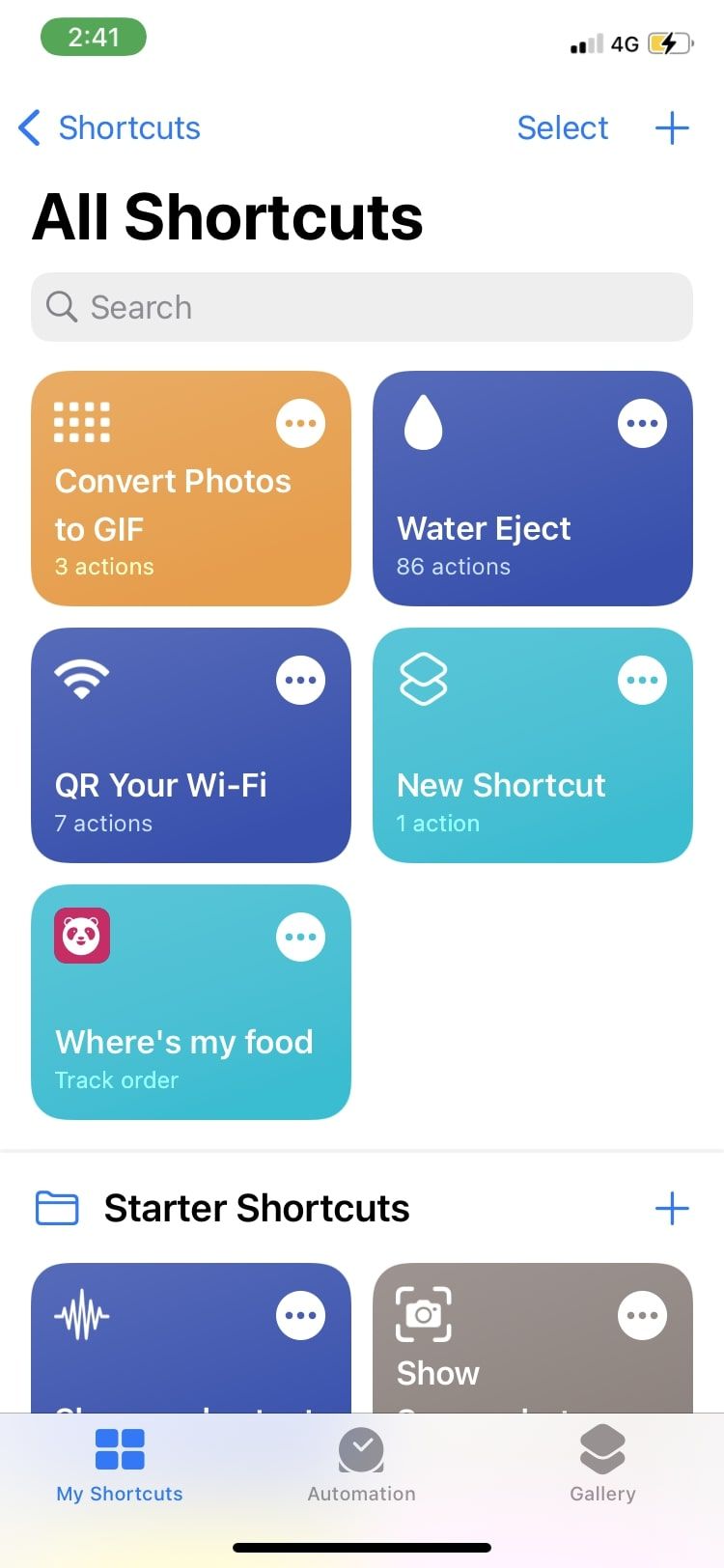
نحوه اشتراک گذاری عکس های زنده
اشتراکگذاری عکسهای زنده تقریباً مانند اشتراکگذاری عکسهای معمولی است. این مراحل را دنبال کنید:
- در برنامه Photos، تمام عکسهای زنده را که میخواهید به اشتراک بگذارید یا برای شخصی ارسال کنید، انتخاب کنید.
- دکمه اشتراک گذاری را فشار دهید.
- مخاطب یا برنامه رسانه اجتماعی را که می خواهید عکس زنده خود را برای آن ارسال کنید، انتخاب کنید.

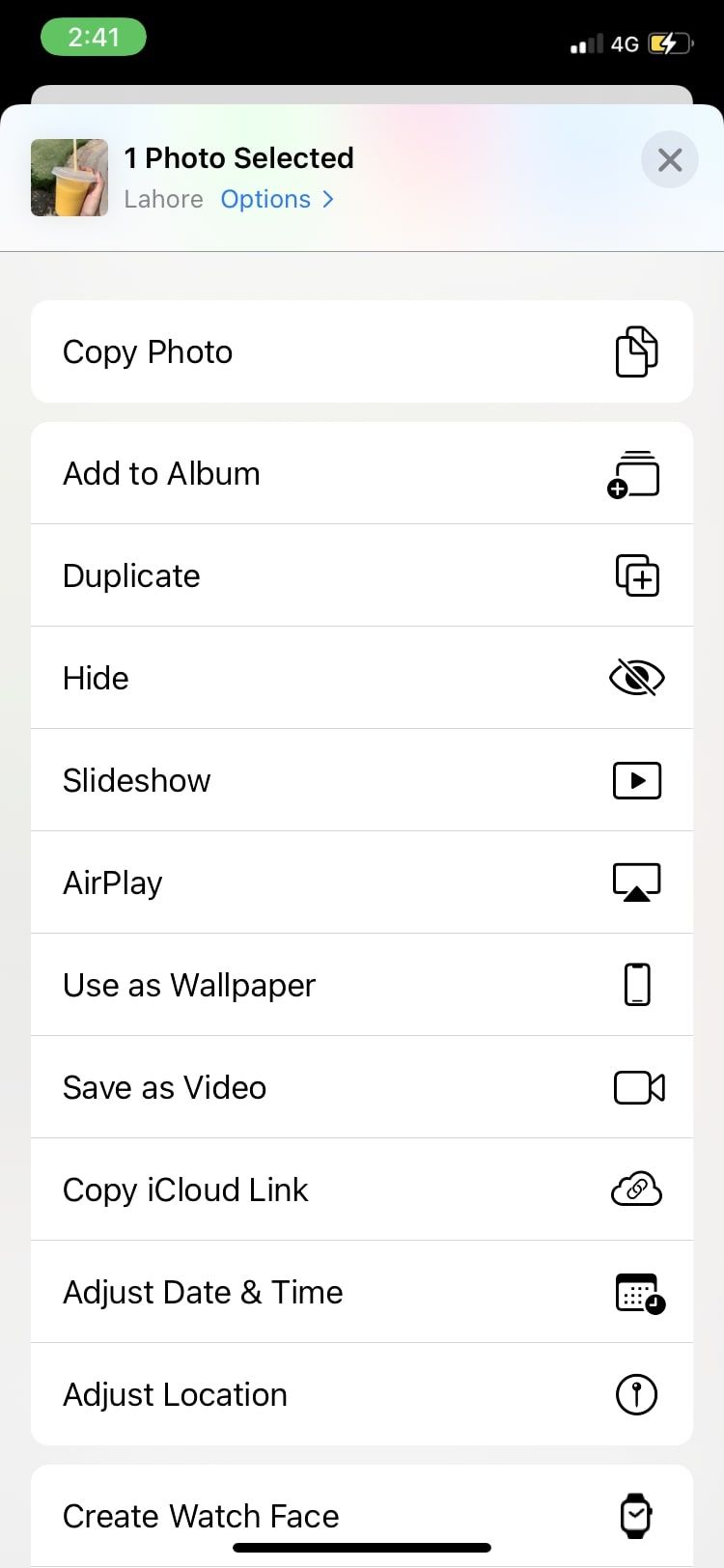
اگر یک عکس زنده را برای یک کاربر Android ارسال کنید، گیرنده فقط میتواند یک تصویر ثابت را مشاهده کند. در واقع، Live Photo اغلب اصلا ارسال نمی کند.
نحوه استفاده از عکس زنده به عنوان تصویر زمینه آیفون
میتوانید یکی از تصاویر پسزمینه زنده پیشفرض آیفون را انتخاب کنید یا یک عکس زنده را از آلبوم عکس خود انتخاب کنید تا به عنوان پسزمینه از آن استفاده کنید. برای تنظیم Live Photo به عنوان تصویر زمینه در آیفون خود مراحل زیر را دنبال کنید:
- تنظیمات را باز کنید و به Wallpaper بروید.
- روی Choose a New Wallpaper ضربه بزنید.
- اگر میخواهید یکی از والپیپرهای زنده از قبل موجود آیفون را انتخاب کنید، روی Live از سه آلبوم در بالا ضربه بزنید. اگر می خواهید از Live Photo خود استفاده کنید، به پایین بروید و آلبومی به نام Live Photos را انتخاب کنید.
- عکس مورد نظر خود را انتخاب کرده و Set را فشار دهید. می توانید انتخاب کنید که آن را برای صفحه قفل، صفحه اصلی یا هر دو تنظیم کنید.
روش دیگر برای انجام این کار مستقیماً از عکس زنده ای است که گرفته اید. در اینجا مراحلی وجود دارد که باید دنبال کنید:
- عکس زنده ای را که می خواهید به عنوان تصویر زمینه خود تنظیم کنید باز کنید.
- روی دکمه اشتراک گذاری ضربه بزنید.
- به پایین بروید و Use as Wallpaper را انتخاب کنید، و این تقریباً در مورد آن است.
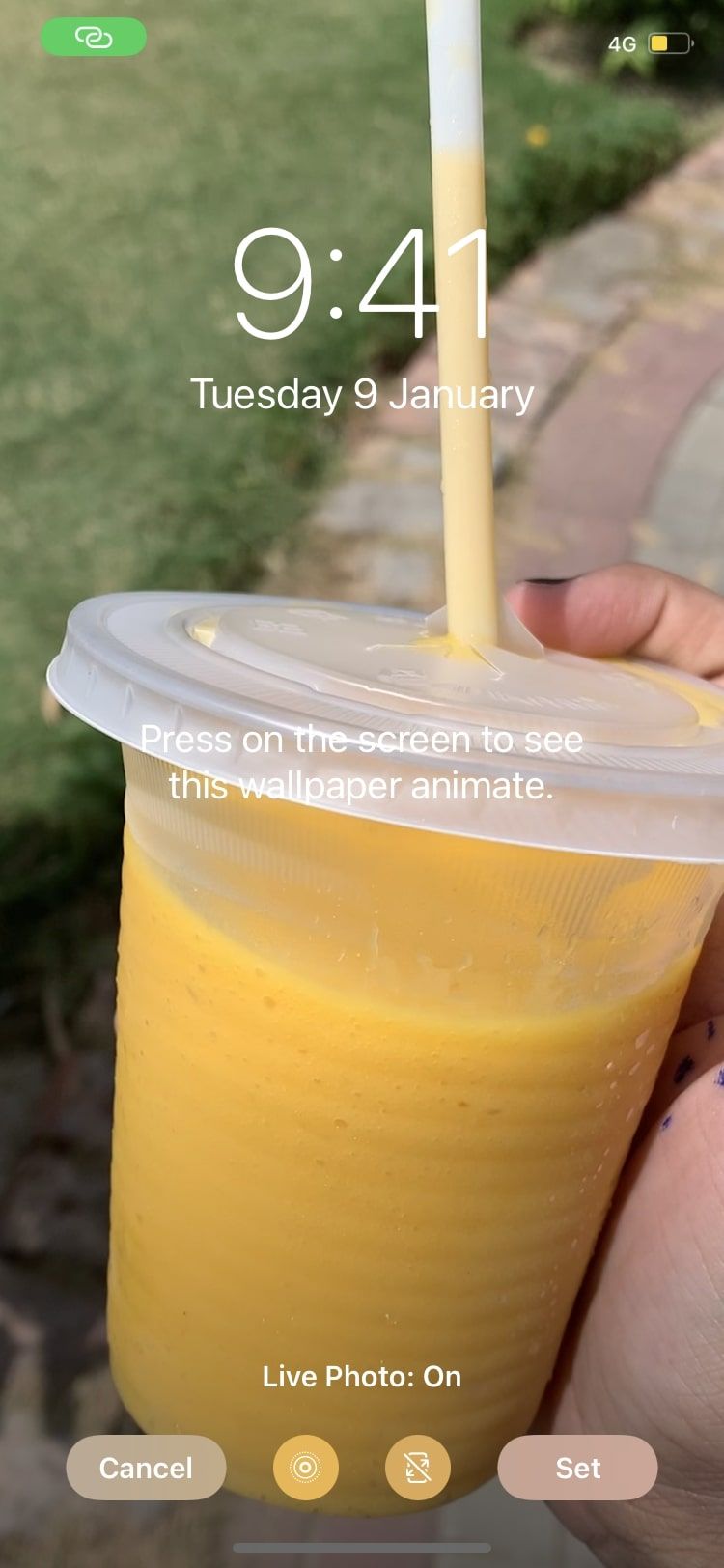
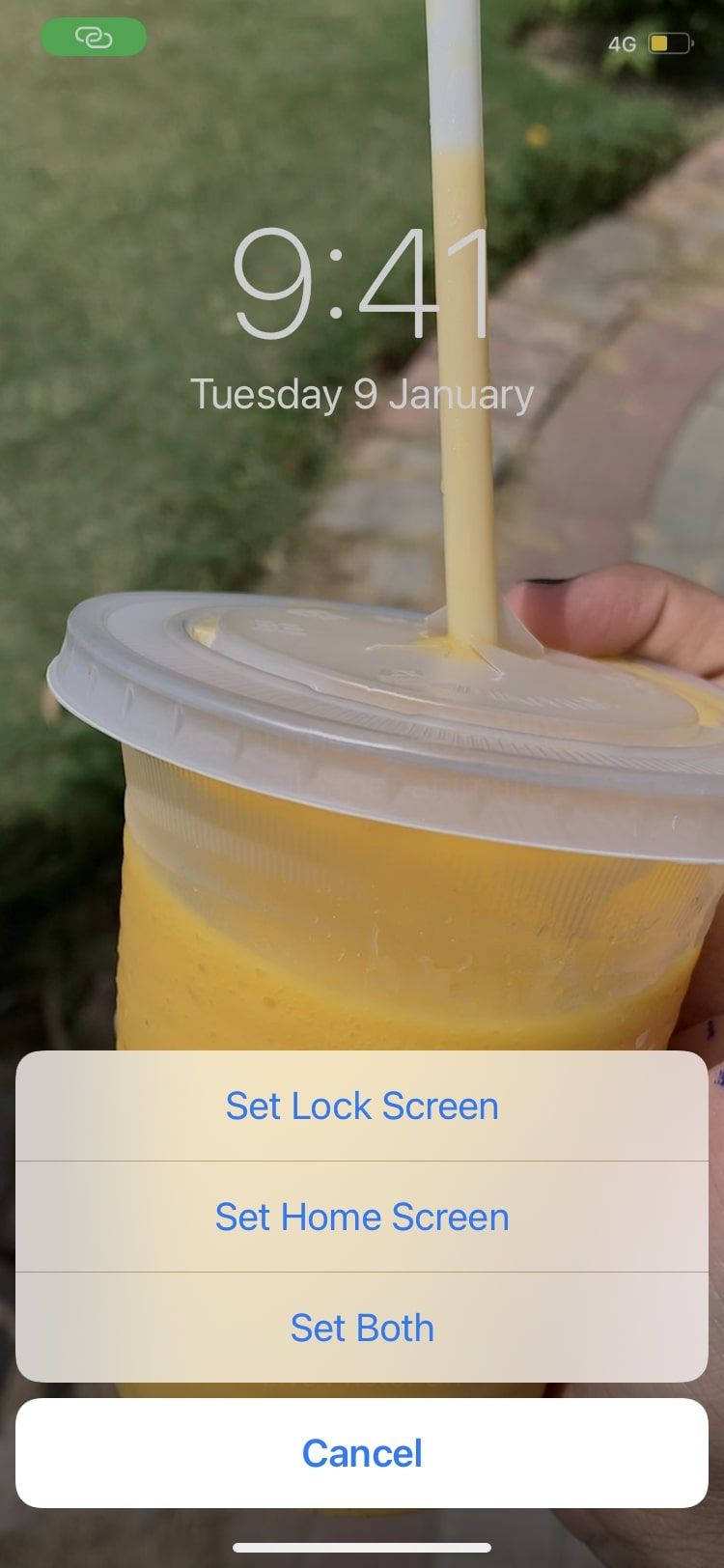
استاد عکس های زنده با این نکات سریع
Live Photos 1.5 ثانیه قبل و بعد از فشار دادن شاتر دوربین ضبط می کند و یک ویدیوی طولانی 3 ثانیه ایجاد می کند. میتوانید هنگام گرفتن عکس با یک ضربه، Live Photos را روشن کنید و میتوانید آن را دقیقاً به همان روشی که یک عکس معمولی انجام میدهید به اشتراک بگذارید و ویرایش کنید.
همچنین میتوانید عکسهای خود را به GIF تبدیل کنید تا در رسانههای اجتماعی پست کنید یا آن را به دستگاهی ارسال کنید که از Live Photos پشتیبانی نمیکند. علاوه بر این، Live Photos را می توان به عنوان تصاویر پس زمینه تنظیم کرد تا به شما کمک کند لحظه خاصی را درست در صفحه اصلی خود تصور کنید.
